Sistem Embedded: Project 9
Project 9: Insert ESP32 Data Into MySQL
HALOO GESSSS!!!...............
SEMOGA KALIAN SEHAT-SEHAT AAMIINNN....
Okee tanpa basa-basi, tak terasa saya sudah mengerjakan 9 project yang sangat menyenangkan ini :D. Untuk kalian yang mau melihat-lihat project-project ku sebelumnya bisa melihat link ini yakk (amriz's blog).
Nahh, dalam project ke-9 kali ini saya akan membahas seputar bagaimana memasukkan data DBMS MySQL dengan menggunakan PHP dan juga extensions PlatformIO pada VSCode, tentunya masih dengan mikrokontroler yang sama yaitu ESP32. Nah untuk kalian yang penasaran simaklah pembahasan berikut yaa!!
Untuk alat dan bahan yang akan saya gunakan yaitu :
- ESP32
- Kabel Jumper
- BMP280
- DHT11
- Breadboard
- Laptop
- Kabel USB
- Hosting Server dan Domain
- Database (phpMyAdmin)
Nah pada percobaan ini, sama seperti pada project sebelumnya, saya menggunakan BMP280 dan juga DHT 11, sebagai pengganti BME280, sekalian sebagai bahan EKSPLORASI saya agar mendapat NILAI A :D hehehehehehehe......
Dan dapat dilihat juga, percobaan kali ini akan menggunakan hosting server beserta domainnya, yang akan dihubungkan pada database phpMyAdmin. Nah untuk web hosting nya sendiri, saya menggunakan 000webhost.com, karena GRATIS, maklum lah anak kostt.
Untuk proses step by step nya sendiri dapat dilihat pada gambar berikut.
Dan, untuk proses secara keseluruhan yang saya lakukan yaitu :
— Tahap Awal: Preparing MySQL Database
- Bukalah web 000webhost.com !!
- Klik GET STARTED
- Kalian akan diarahkan ke menu pembayaran, namun piliih Free Web Hosting saja, dengan menekan Free Sign Up.
- Lalu pada bagian kiri, pilihlah database kalian, di tampilanku saya akan memiliki "id20500425_databaseproject10", lalu buka menu "SQL", dan masukkan kode seperti yang saya masukkan, untuk menyimpan record, setelah itu pilih tombol "Gojika kalian kembali memilih database kalian pada sebelah kiri, tampilan yang akan muncul seperti berikut.".
— Tahap Tengah: Insert Data in SQL Database
- Bukalah tab file manager, yang telah terbuka sebelumnya.
- buka folder "public_html", lalu tekan "New File", pada kanan atas, lalu beri nama "post-esp-data.php", lalu "Create".
— Tahap Tengah: Connect it with ESP32
- Nahh Buatlah rangkaian ESP32 terlebih dahulu.
Mungkin saat mencoba berbagai step diatas, saya memiliki kendala saat membuat blog ini, karena sangat panjang, dan sangat penuh, dengan gambar-gambar, dan kadang saya lupa untuk screenshot, dan perlu mengulang step-step sebelum nya WKWKWK.
OKEEE MUNGKIN SEKIA BLOG YANG SANGAT PANJANG INII...












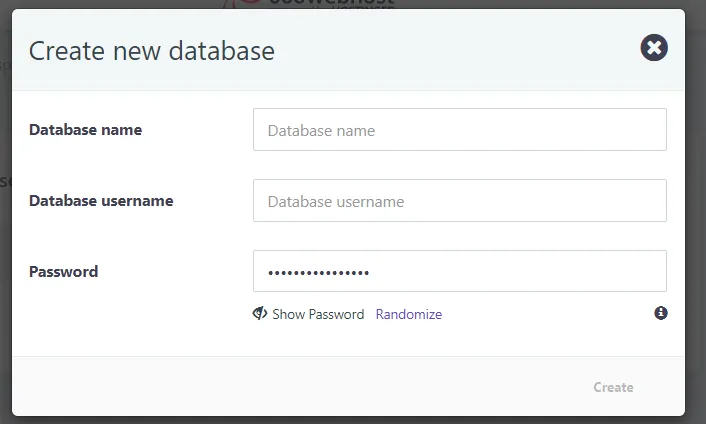

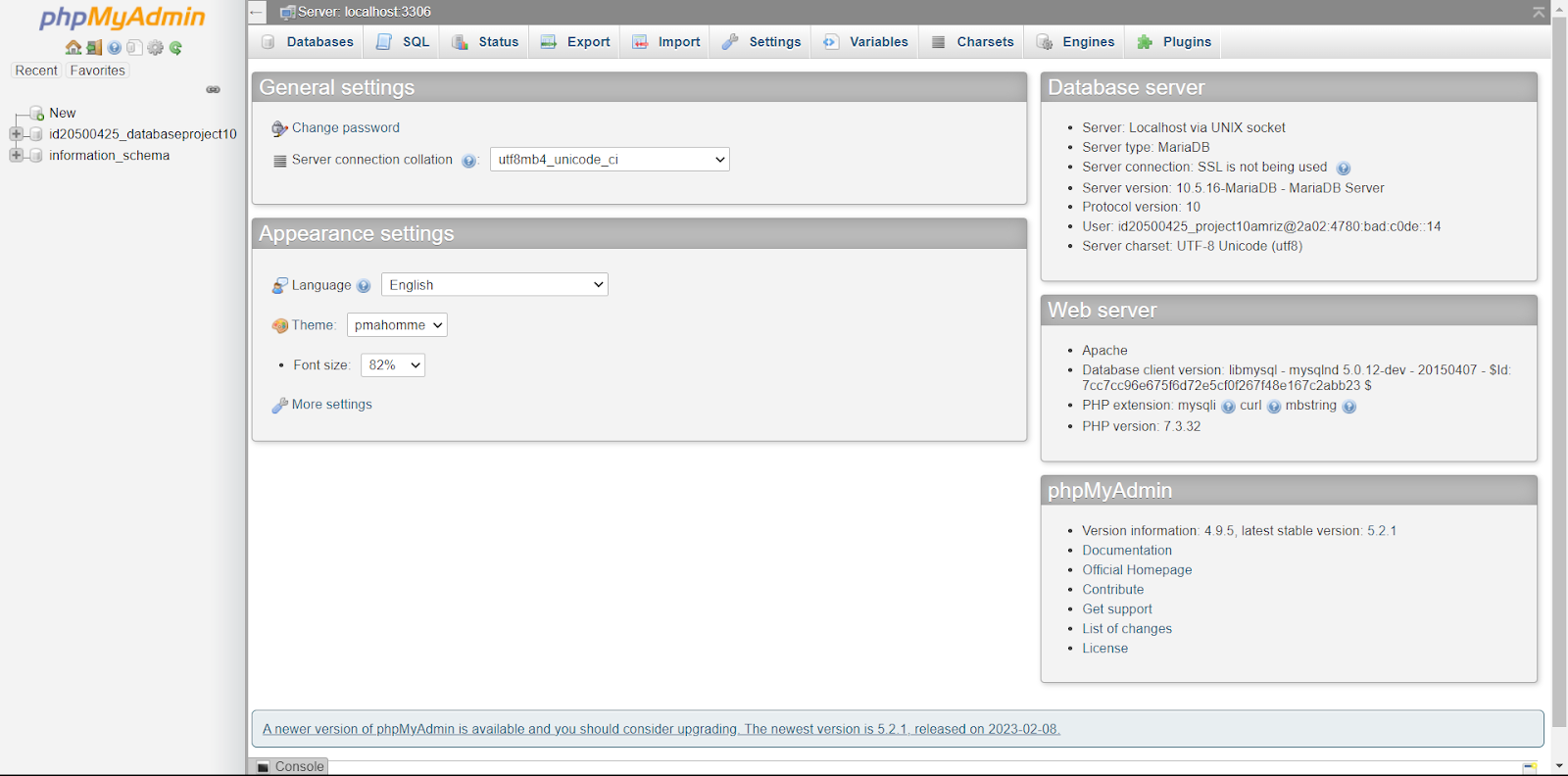



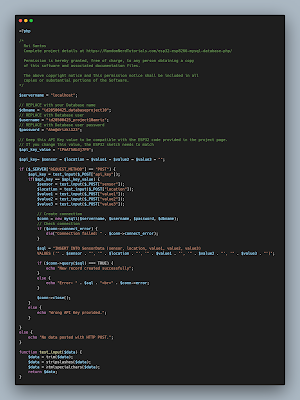





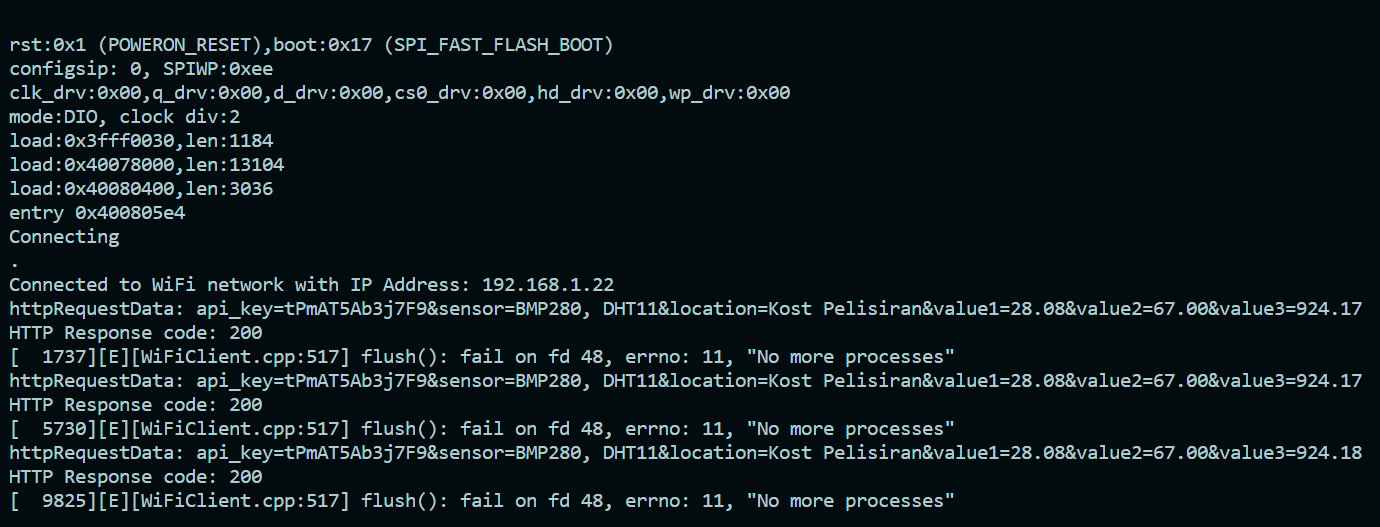
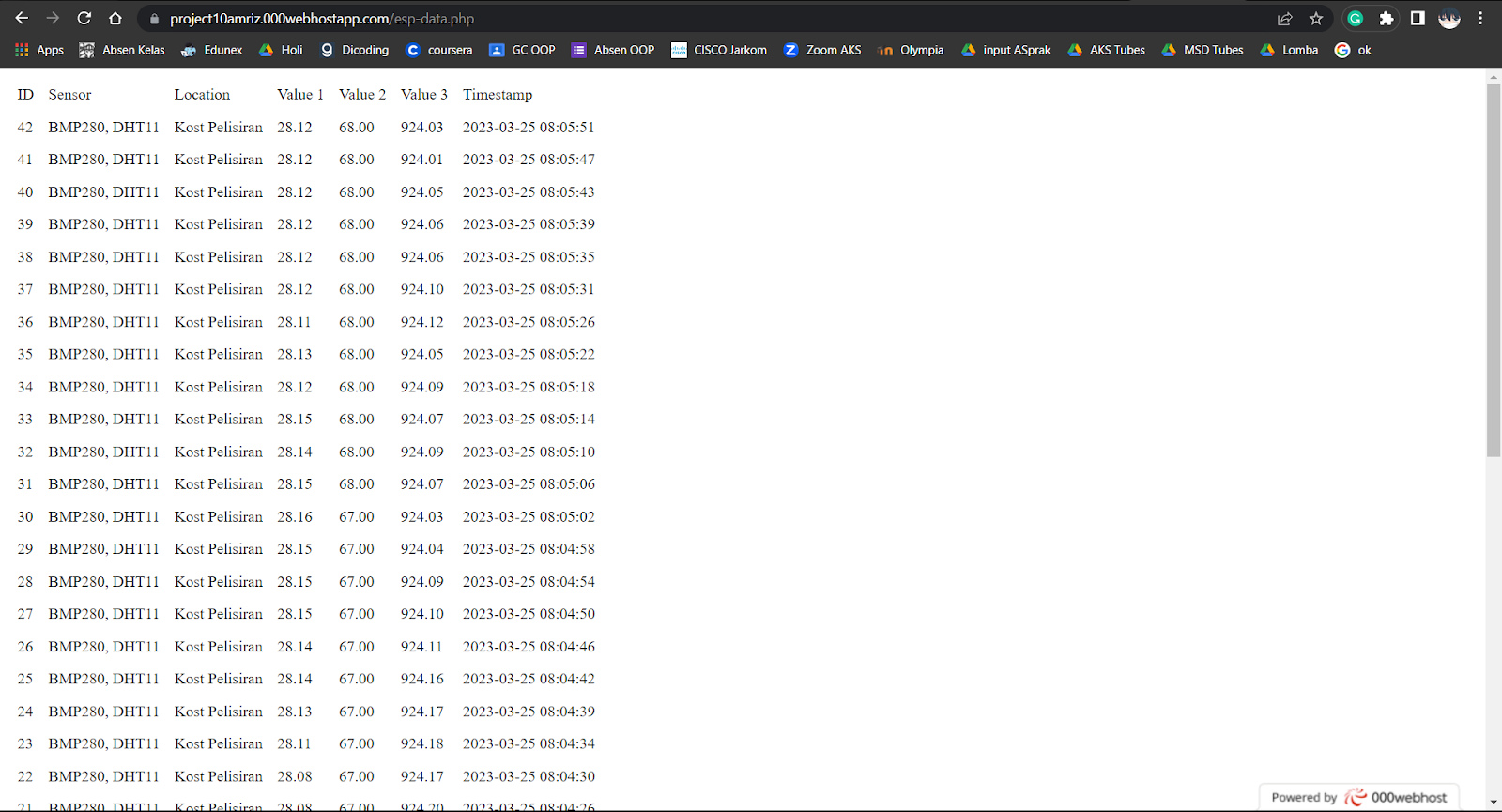

Komentar
Posting Komentar